Administrator poziomu ministerialnego i wojewódzkiego ma możliwość uruchomienia procesu aktualizacji danych jednostek, na zasadzie wymuszenia go, po zalogowaniu danego użytkownika jednostki do aplikacji.
W tym celu wybieramy w menu Jednostki pozycję Procesy aktualizacji danych jednostek. Otworzy się okno "Procesy aktualizacji danych jednostek", zawierające listę uruchomionych procesów aktualizacji danych jednostek.
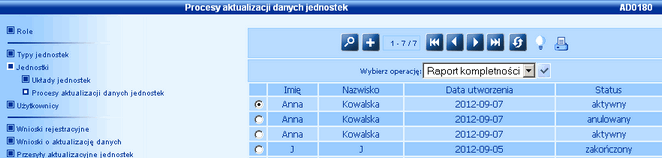
Lista jest posortowana według daty utworzenia procesu (malejąco).
Aby uruchomić nowy proces aktualizacji danych jednostek, wybieramy ikonę Dodaj. Otworzy się okno "Proces aktualizacji danych jednostek", w którym wskazujemy typy jednostek, dla których ma być wymuszany proces aktualizacji danych oraz ich obszar terytorialny.
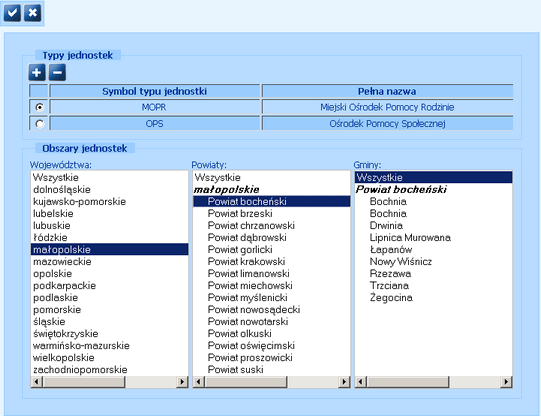
Uwaga! Jeżeli w sekcji "Typy jednostek" nie wskażemy żadnego typu jednostki, to proces aktualizacji danych zostanie uruchomiony dla wszystkich typów jednostek.
Obszar jednostek określamy poprzez wskazanie w kolejnych kolumnach Województwa, Powiaty i Gminy konkretnego obszaru terytorialnego (województwa, powiatu, gminy), z którego jednostki będą uwzględnione w procesie aktualizacji danych.
Uwaga! Kolumna "Województwa" jest widoczna, jeżeli proces aktualizacji danych jest uruchamiany na poziomie Ministerstwa.
W danej kolumnie możemy zaznaczyć kilka pozycji. Aby w danej kolumnie zaznaczyć kilka pozycji, naciskamy klawisz "Shift" lub klawisz "Ctrl" i klikamy lewym klawiszem myszki.
Zaznaczenie obszaru nadrzędnego, powoduje wyświetlanie na podrzędnym obszarze tylko obszarów, dotyczącego tego zaznaczenia, np. po zaznaczeniu w kolumnie Województwa województwa małopolskiego, w kolumnie Powiaty wyświetlą się powiaty tylko z województwa małopolskiego. Jeśli wybierzemy więcej niż jedno województwo, to powiaty wyświetlają się dla wszystkich wybranych województw i posortowane będą względem tych województw.
Jeżeli w kolumnie Województwa, Powiaty, Gminy nie zaznaczymy żadnej pozycji, to proces aktualizacji danych zostanie uruchomiony dla wybranych typów jednostek z wszystkich obszarów.
Przykład:
W sekcji Typy jednostek wybieramy OPS i MOPR. W kolumnie Województwa zaznaczamy małopolskie, w kolumnie Powiaty zaznaczamy Powiat bocheński, w kolumnie Gminy nie zaznaczamy żadnych gmin. Przy takim zaznaczeniu proces aktualizacji danych zostanie uruchomiony dla jednostek typu OPS i MOPS z wszystkich gmin powiatu bocheńskiego, województwa małopolskiego.
Po określeniu parametrów tworzonego procesu aktualizacji danych wybieramy przycisk Akceptuj. Proces aktualizacji danych zostanie uruchomiony, otrzyma status "aktywny".
Po uruchomieniu procesu aktualizacji danych jednostek, użytkownikom podczas logowania do aplikacji wyświetli się okno "Aktualizacja danych jednostki", w którym będą musieli zweryfikować/zaktualizować i potwierdzić poprawność danych jednostki.
Dane utworzonego procesu aktualizacji danych możemy przeglądać, korzystając z ikony Przeglądanie.
Dla uruchomionego procesu aktualizacji danych możemy wygenerować raport kompletności. Szczegółowy opis znajduje się w rozdziale "Raport kompletności procesu aktualizacji danych jednostek ".
Uruchomiony proces aktualizacji danych możemy anulować, wybierając operację ![]() . Po anulowaniu procesu:
. Po anulowaniu procesu:
- jednostki, uczestniczące w tym procesie, które nie zaktualizowały/zweryfikowały danych, nie będą mogły już tego zrobić, okno "Aktualizacja danych jednostki" nie zostanie wyświetlone.
- nie będzie już możliwości ponownego uruchomienia tego procesu.
Za pomocą operacji ![]() na podstawie utworzonego wcześniej procesu aktualizacji danych możemy utworzyć kolejny.
na podstawie utworzonego wcześniej procesu aktualizacji danych możemy utworzyć kolejny.